给图片或视频添加透明水印是一种有效的方式,既不会过多干扰观看体验,又能明确标识版权归属。今天,我们将详细介绍如何使用简鹿水印助手这款强大的工具来为你的图片和视频添加透明水印。
简鹿水印助手简介简鹿水印助手是一款支持 Windows 和 Mac 系统的专业水印处理软件,它不仅提供了图片加水印的功能,还支持对视频添加水印,帮助用户轻松保护自己的数字资产。
步骤一:安装并启动简鹿水印助手
首先,请确保你已经从官方网站下载并安装了简鹿水印助手。安装完成后,打开软件,你会看到简洁直观的操作界面。
步骤二:选择功能并导入文件
根据你要处理的文件类型(图片或视频),选择相应的功能:
对于图片:点击“图片加水印”选项。
对于视频:点击“视频加水印”选项。
然后,通过点击“添加图片/视频文件”按钮,从电脑中选择你需要添加水印的文件。
步骤三:添加文字或图片水印
接下来,你可以选择添加文字水印或图片水印:
添加文字水印:点击“添加文字”,输入你想作为水印的文字内容。这可以是你的名字、品牌名或任何想要展示的信息。
添加图片水印:点击“添加图片”,选择一张图片作为水印。这个功能非常适合用来添加 logo 等图像水印。
步骤四:调整透明度和其他设置
为了确保水印既不影响原作品的观感又能起到标识作用,调整透明度至关重要:
在水印编辑区域,找到透明度滑块。向左拖动滑块可以增加透明度,使水印更明显;向右拖动则减少透明度,让水印更加淡。除了透明度,还可以调整水印的位置、大小、旋转角度等属性,以适应不同的设计需求。
步骤五:应用并导出
确认无误后,点击“应用到全部文件”。这样,之前设定的所有参数将会被应用于已加载的所有图片或视频上。最后一步,点击“开始导出”。软件会按照你的设定对每一张图片或每一个视频添加透明水印,并保存至指定目录。
通过上述步骤,即使是初次接触简鹿水印助手的用户也能迅速掌握为图片或视频添加透明水印的方法。这不仅能有效地保护你的作品,还能提升品牌形象的专业性。希望这篇教程能帮助你在未来的创作旅程中更好地利用这一强大工具!